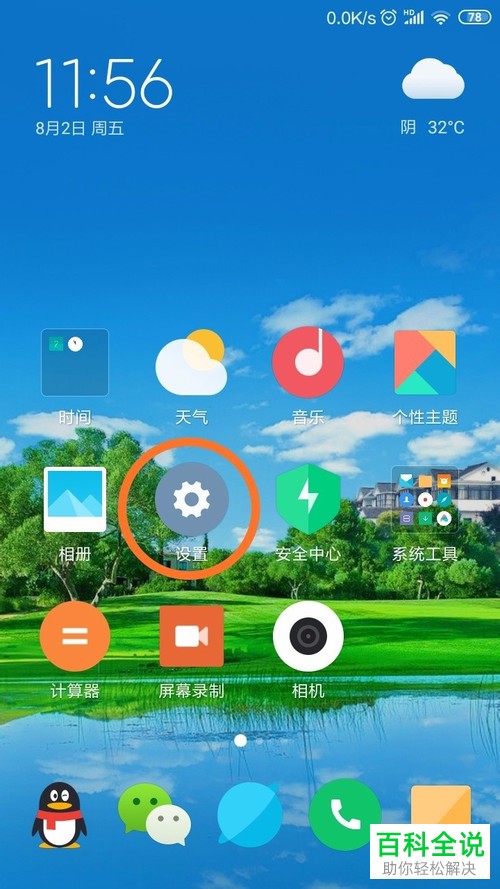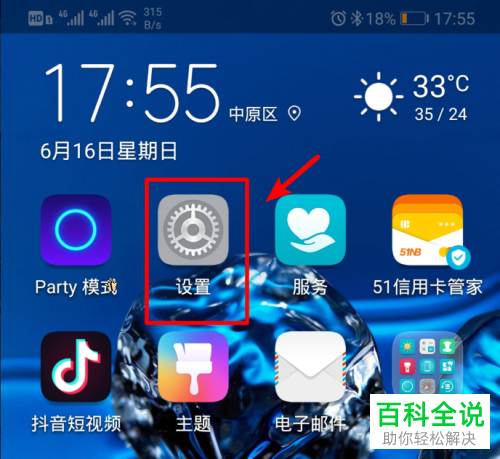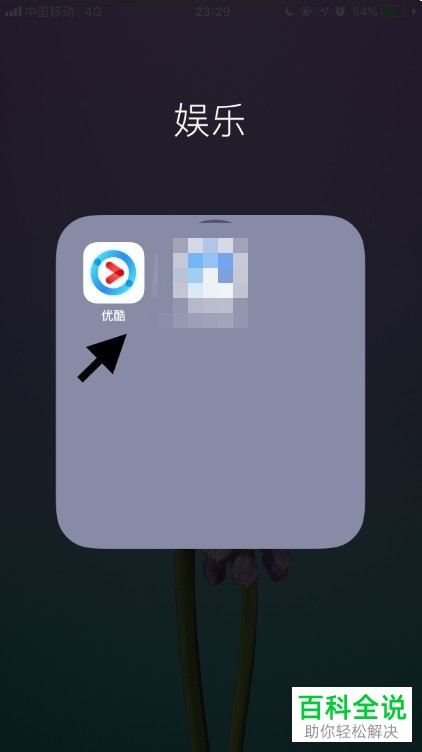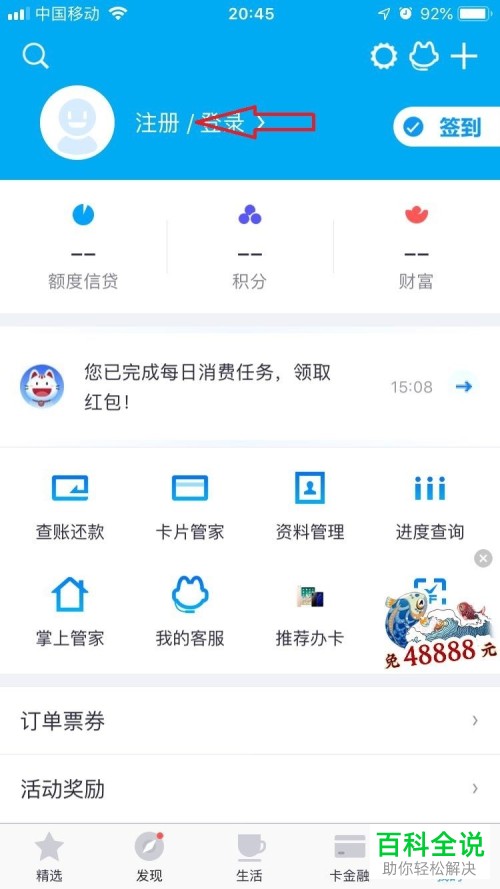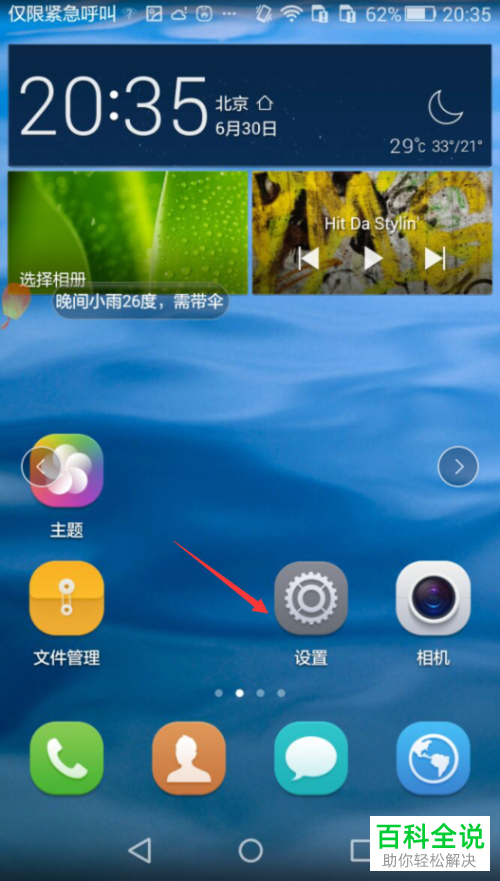win10系统电脑上的传递优化占用的最大磁盘空间如何设置
在Windows 10系统中,优化传递占用的最大磁盘空间无法直接通过设置进行调整,因为这是系统自动管理的资源。不过,你可以通过调整系统文件检查器(SFC)和部署映像服务和管理工具(DISM)的扫描范围来间接影响其占用的空间。但通常情况下,这些工具会根据需要自动优化磁盘空间,无需手动设置最大占用空间。
为了减少不必要的磁盘空间占用,你可以定期运行SFC和DISM扫描,并清理临时文件和不必要的系统文件。
为了减少不必要的磁盘空间占用,你可以定期运行SFC和DISM扫描,并清理临时文件和不必要的系统文件。
有的小伙伴在使用win10系统的电脑时,想要根据自己磁盘的实际使用情况,来设置传递优化占用的最大磁盘空间,但是却不知道如何进行设置,那么小编就来为大家介绍一下吧。
具体如下:
1. 第一步,右击桌面左下角的开始选项,接着点击弹出选项框中的运行选项。
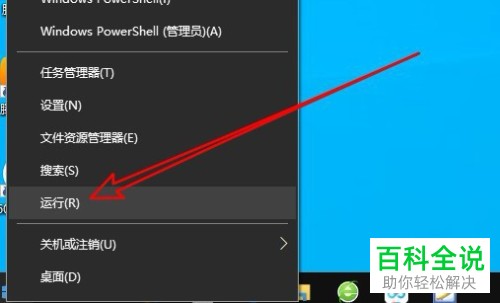
2. 第二步,来到运行窗口页面后,输入gpedit.MSC的命令,然后点击确定选项或者按回车键,来运行该命令。
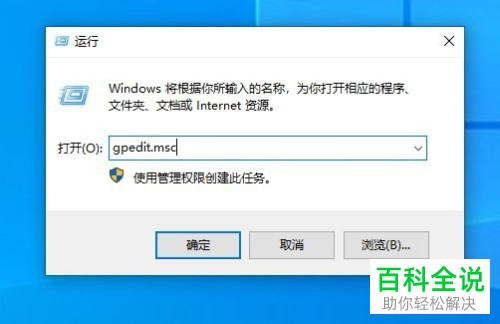
3. 第三步,我们可以看到如下图所示的本地组策略编辑器页面,点击计算机配置中的管理模板选项,接着点击windows组件中的菜单项,如何点击页面下图箭头所指的传递优化选项。
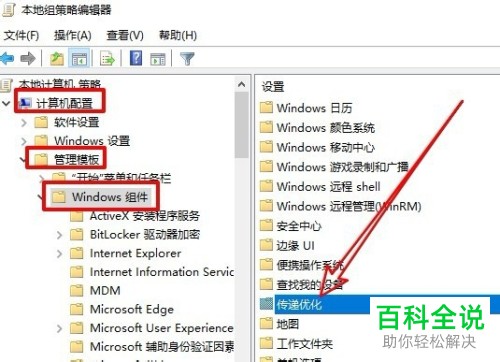
4. 第四步,在下图所示的传递优化页面中,我们可以看到绝对最大缓存大小选项。
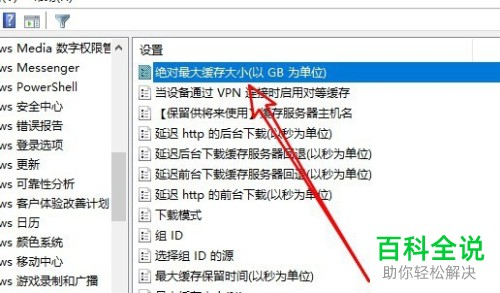
5. 第五步,双击或者右击打开绝对最大缓存大小选项的属性窗口,接着点击已启用选项左边的选项框。

6. 第六步,在下图箭头所指的输入框中,输入绝对最大缓存大小的空间,即可默认为10G。
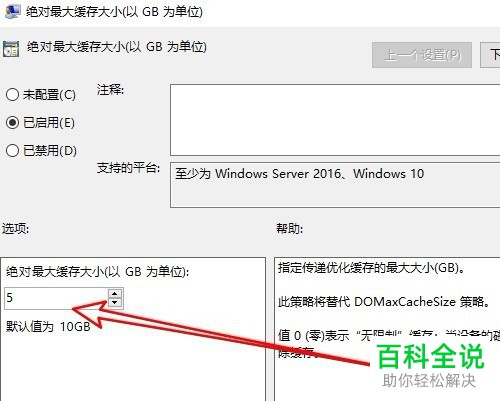
以上就是win10系统电脑上的传递优化占用的最大磁盘空间如何设置的方法。